FastCAM套料软件速成培训教程中文版
- 格式:pptx
- 大小:3.25 MB
- 文档页数:71
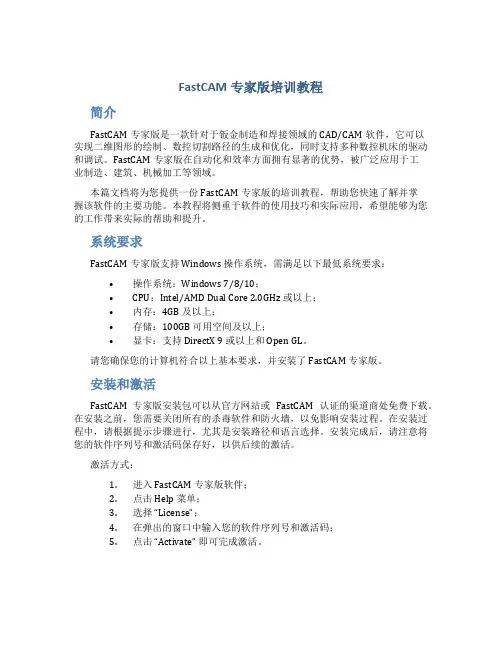
FastCAM专家版培训教程简介FastCAM专家版是一款针对于钣金制造和焊接领域的CAD/CAM软件,它可以实现二维图形的绘制、数控切割路径的生成和优化,同时支持多种数控机床的驱动和调试。
FastCAM专家版在自动化和效率方面拥有显著的优势,被广泛应用于工业制造、建筑、机械加工等领域。
本篇文档将为您提供一份FastCAM专家版的培训教程,帮助您快速了解并掌握该软件的主要功能。
本教程将侧重于软件的使用技巧和实际应用,希望能够为您的工作带来实际的帮助和提升。
系统要求FastCAM专家版支持 Windows 操作系统,需满足以下最低系统要求:•操作系统:Windows 7/8/10;•CPU:Intel/AMD Dual Core 2.0GHz 或以上;•内存:4GB 及以上;•存储:100GB 可用空间及以上;•显卡:支持 DirectX 9 或以上和 Open GL。
请您确保您的计算机符合以上基本要求,并安装了 FastCAM 专家版。
安装和激活FastCAM专家版安装包可以从官方网站或FastCAM 认证的渠道商处免费下载。
在安装之前,您需要关闭所有的杀毒软件和防火墙,以免影响安装过程。
在安装过程中,请根据提示步骤进行,尤其是安装路径和语言选择。
安装完成后,请注意将您的软件序列号和激活码保存好,以供后续的激活。
激活方式:1.进入 FastCAM 专家版软件;2.点击 Help 菜单;3.选择“License”;4.在弹出的窗口中输入您的软件序列号和激活码;5.点击“Activate” 即可完成激活。
常用功能绘图在 FastCAM专家版中,您可以通过快捷键或菜单操作来创建、编辑和保存您的绘图。
在绘图过程中,您可以选择不同的线条样式和颜色,改变图形的大小、角度和位置,使用文本和图片标注。
在导入外部数据时,您可以选择不同的文件格式(如DXF、DWG、AI、PDF等),并自动将其转换为FastCAM 专家版的二维图形。
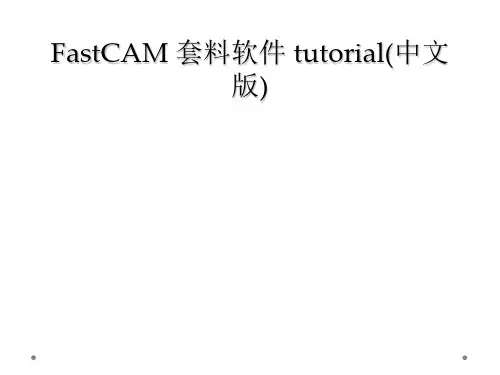
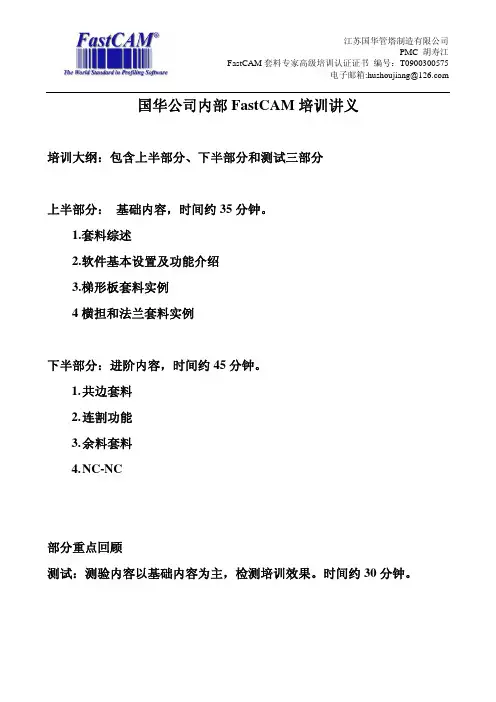
电子邮箱:hushoujiang@ 国华公司内部FastCAM培训讲义培训大纲:包含上半部分、下半部分和测试三部分上半部分:基础内容,时间约35分钟。
1.套料综述2.软件基本设置及功能介绍3.梯形板套料实例4横担和法兰套料实例下半部分:进阶内容,时间约45分钟。
1.共边套料2.连割功能3.余料套料4.N C-NC部分重点回顾测试:测验内容以基础内容为主,检测培训效果。
时间约30分钟。
电子邮箱:hushoujiang@ 上半部分:基础内容1.套料综述FastCAM套料编程也称为数控编程,钢板切割套料等,其主要内容就是绘制零件的内外轮廓图形(或者将技术部门带标注的图形删掉标注等内容仅留下内外轮廓线)后,使用FastCAM软件(核心是FastNEST组件)进行排版套料,生成数控切割机NC程序。
最后交由下料车间用数控切割机利用此程序切出零件。
类似裁缝。
钢板切割套料的三个基本目标是提高切割套料利用率、提高切割质量、提高切割效率,简言之:切得省、切的好、切的快。
切的省,严格意义上讲,不仅仅指钢板套料利用率,还包含割嘴电极等易耗品的损耗。
本公司国华车间目前有等离子切割机,火焰切割机等数控切割机,使用的控制器均为FastCNC,其他企业使用的还有激光切割机、高压水射流切割机等。
本公司生产使用的钢板的板厚范围主要为T4-T55,材质以Q345B、Q420B 等为主。
FastCAM软件是清华大学毕业生李浩在澳大利亚创立的发思特软件公司的产品。
FastCAM软件包含FastCAM、 FastNEST、FastPATH 、FastPLOT等组件。
其中FastCAM组件主要用于CAD图形的优化处理。
主要用到CAD清除和CAD 压缩。
CAD清除功能,可以有效清除DXF文件中多余的点和重叠线;CAD压缩功能可以将锯齿状的线段压缩成与原图形近似的圆弧线,减少切割锯齿状图形造成的机床抖动。
电子邮箱:hushoujiang@ FastNEST组件用于整版套料。

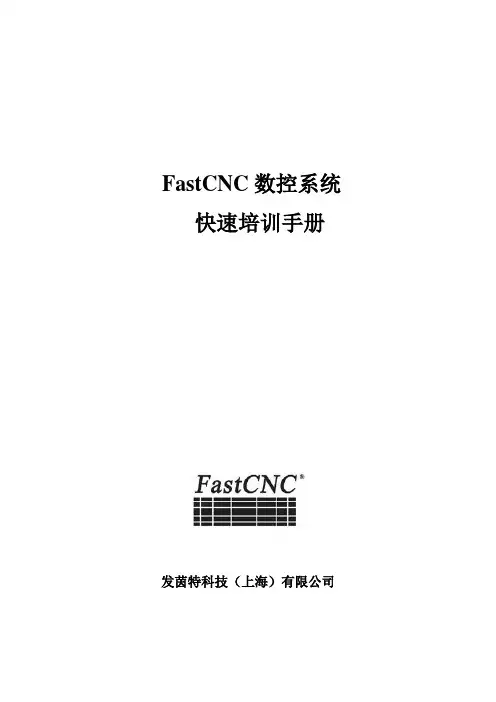
FastCNC数控系统快速培训手册发茵特科技(上海)有限公司FASTCNC快速操作流程一.FASTCAM套料软件画图、编程,生成NC文件,NC文件扩展名为CNC,将此CNC 文件拷贝到U盘。
注:文件名建议使用英文和数字,文件名最长为8位,扩展名为3位。
二.拷贝NC文件到CNC数控系统:在主界面选‘7.软盘文件拷贝’,选择CNC文件读入。
(1)本数控系统可直接读入CNC、TXT和MPG格式文件,建议使用CNC格式。
CNC文件名中出现中文或是字符等,需要到‘2.公用程序’的参数‘C转NOA文件’进行转换才可以使用。
(2)系统支持软盘和U盘接口,建议使用U盘。
(3)U盘需要事先格式化为FA T格式。
三.执行切割(以下是按操作顺序编写)1、切割文件选择:在主界面按数字‘3执行切割’可进入到切割文件选择列表。
按F1可以直接输入所需要文件名,按空格键可以输入旋转切割图型的角度值,或直接按‘回车’键选择切割文件。
2、进入切割界面3、F9手动操作界面1)在此界面中可以通过键盘或遥控器方向键,手动对机床进行4个方向的移动操作,进行枪的初始定位。
可以通过键盘上的“+”和“-”调节移动速度。
2)钢板校正功能:方法如下:首先把枪头移动到钢板的Y方向一条边的顶点,然后按数字键“1”保存此点坐标;接下来把枪头移动到该条边的另一个顶点,按数字键“2”再保存此点坐标;按“3”枪回原点,再按空格键“SPACE”即可完成钢板校正,控制器上的排料图会自动倾斜。
4、选择刀具按‘F8’键,输入相应的刀具号和切割速度。
可以根据不同切割方式选择相应的刀具和切割速度。
刀具的设置可以参考系统参数设置中的4.2.1(自动刀具参数),6号上升,7号下降,8号切割氧,9号预热氧,10号点火,3号调高取消,5号切割结束排气。
切割过程中可以通过键盘上的“↑”和“↓”调整切割速度。
5、设置预热穿孔时间按‘F10’键设置预热延迟时间3)第一个时间为火焰切割时的盲孔预热时间。
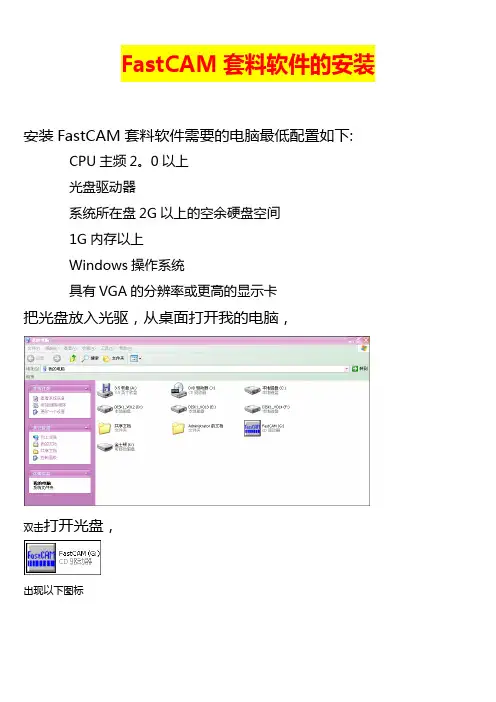
FastCAM套料软件的安装安装FastCAM套料软件需要的电脑最低配置如下: CPU主频2。
0以上光盘驱动器系统所在盘2G以上的空余硬盘空间1G内存以上Windows操作系统具有VGA的分辨率或更高的显示卡把光盘放入光驱,从桌面打开我的电脑,双击打开光盘,出现以下图标点击将出现下面界面点击上面界面上的“简体中文”将出现下面界面点击上面界面上的“安装FastCAM”稍等将出现下面界面点击上面界面上的“Next”将出现下面界面点击上面界面上的“”后再点击“Next”将出现下面界面根据切割机控制厂家,在上面界面中选择相应的切割机控制器选项.金属结构厂使用的设备应该选择“FastCNC”,然后在点击“Next”将出现下面界面点击上面界面中的“Install”将开始安装,稍等将出现下面界面点击上面界面中的“Finish”安装完成。
此时会出现如下提醒界面:如果后面出现错误提示,不用担心,那是因为还没有插加密狗:程序不完整产生的错误。
插上加密狗后再点击,稍等几分钟就安装完成了!退出点击左上角“HOME”然后按“ESC”即可提示:⑴安装演示文件请根据实际是否需要选择是否安装。
⑵安装路径只能在C盘,即:默认选项⑶下方的“FastCAM培训资料”可作为自学使用FastCAM套料软件的使用我们在FastCAM套料软件的长期使用中,认为以下介绍的方法为使用中最容易接受、最快速上手并能保证切割质量和板材利用率的使用方法.其它方法请在以后的使用中参考FastCAM套料软件的说明书.每次使用FastCAM套料软件前,请将加密狗插到电脑的USB接口上,等电脑上显示USB设备可用后。
在桌面打开文件名为“FastCAM"文件夹.如安装完桌面没有文件名为“FastCAM”文件夹,刷新桌面一次就会有了.用AutoCAD画制1:1的图纸。
图中只画出需要切割的线条,其它如标注,画图时使用的一些辅助线等,请在图画好后及时删除。
画好后选择另存为文件名后缀为“2004 DXF”的文件,注意文件保存在安装盘。
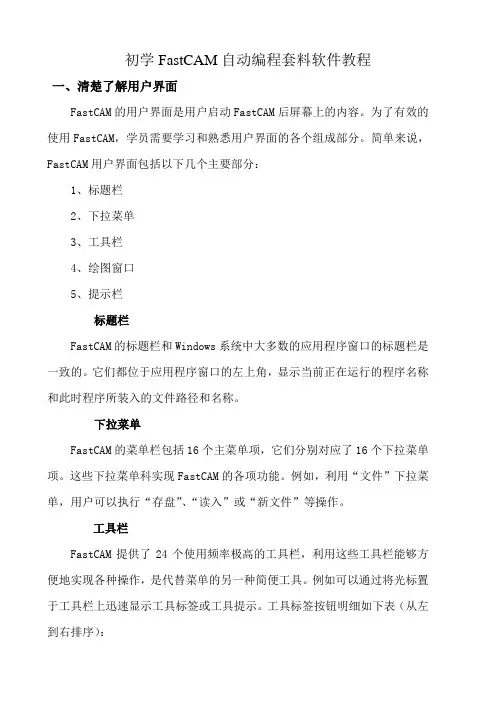
初学FastCAM自动编程套料软件教程一、清楚了解用户界面FastCAM的用户界面是用户启动FastCAM后屏幕上的内容。
为了有效的使用FastCAM,学员需要学习和熟悉用户界面的各个组成部分。
简单来说,FastCAM用户界面包括以下几个主要部分:1、标题栏2、下拉菜单3、工具栏4、绘图窗口5、提示栏标题栏FastCAM的标题栏和Windows系统中大多数的应用程序窗口的标题栏是一致的。
它们都位于应用程序窗口的左上角,显示当前正在运行的程序名称和此时程序所装入的文件路径和名称。
下拉菜单FastCAM的菜单栏包括16个主菜单项,它们分别对应了16个下拉菜单项。
这些下拉菜单科实现FastCAM的各项功能。
例如,利用“文件”下拉菜单,用户可以执行“存盘”、“读入”或“新文件”等操作。
工具栏FastCAM提供了24个使用频率极高的工具栏,利用这些工具栏能够方便地实现各种操作,是代替菜单的另一种简便工具。
例如可以通过将光标置于工具栏上迅速显示工具标签或工具提示。
工具标签按钮明细如下表(从左到右排序):绘图窗口绘图窗口是我们的工作窗口,因为所有的一切工作,如绘制图形、输入的文件及尺寸标注等均反映在该窗口中。
提示栏提示栏位于绘图窗口中,提示栏中所显示的信息有助于我们一步步的完成当前的操作。
二、绘制零件图下面我们以一个简单的例子来展示一下FastCAM的绘图和编程的使用方法:1)在工具栏的“矩形”中单击鼠标左键,然后在绘图区单击鼠标右键,出现了点的输入方式,我们选择坐标点,点击鼠标左键确认。
2)接着在窗口中会弹出一个点坐标输入窗口,这是你输入原点的坐标(0,0),输入完毕后点“确认”,接下来的窗口要你输入的是对角线点的坐标(600,350),(因为通过对角线上的两点可以确定唯一的矩形)。
注意:在输入完以上2个点后,还会提示继续输入点,如果你不想继续绘制矩形的话,你可以通过点击取消键来完成本次矩形的输入。
3)这时我们单击工具栏上的全屏显示就可以看到完整的形状了。
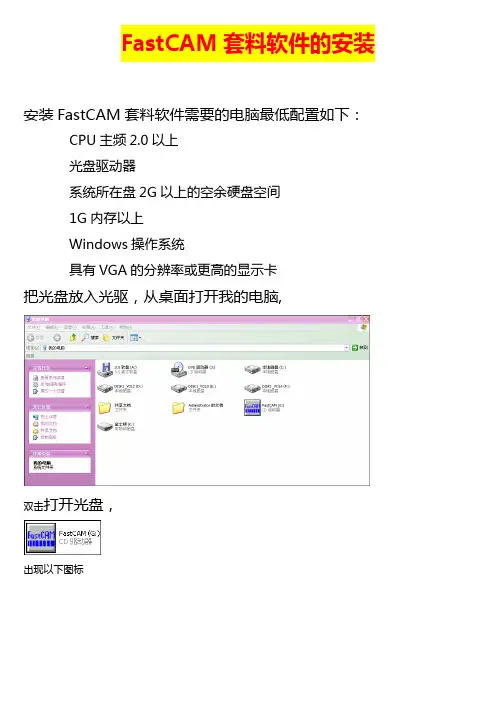
FastCAM套料软件的安装安装FastCAM套料软件需要的电脑最低配置如下:CPU主频2.0以上光盘驱动器系统所在盘2G以上的空余硬盘空间1G内存以上Windows操作系统具有VGA的分辨率或更高的显示卡把光盘放入光驱,从桌面打开我的电脑,双击打开光盘,出现以下图标点击将出现下面界面点击上面界面上的“简体中文”将出现下面界面点击上面界面上的“安装FastCAM”稍等将出现下面界面点击上面界面上的“Next”将出现下面界面点击上面界面上的“”后再点击“Next”将出现下面界面根据切割机控制厂家,在上面界面中选择相应的切割机控制器选项。
金属结构厂使用的设备应该选择“FastCNC”,然后在点击“Next”将出现下面界面点击上面界面中的“Install”将开始安装,稍等将出现下面界面点击上面界面中的“Finish”安装完成。
此时会出现如下提醒界面:如果后面出现错误提示,不用担心,那是因为还没有插加密狗:程序不完整产生的错误。
插上加密狗后再点击,稍等几分钟就安装完成了!退出点击左上角“HOME”然后按“ESC"即可提示:⑴安装演示文件请根据实际是否需要选择是否安装。
⑵安装路径只能在C盘,即:默认选项⑶下方的“FastCAM培训资料"可作为自学使用FastCAM套料软件的使用我们在FastCAM套料软件的长期使用中,认为以下介绍的方法为使用中最容易接受、最快速上手并能保证切割质量和板材利用率的使用方法。
其它方法请在以后的使用中参考FastCAM套料软件的说明书。
每次使用FastCAM套料软件前,请将加密狗插到电脑的USB接口上,等电脑上显示USB设备可用后。
在桌面打开文件名为“FastCAM”文件夹.如安装完桌面没有文件名为“FastCAM”文件夹,刷新桌面一次就会有了。
用AutoCAD画制1:1的图纸。
图中只画出需要切割的线条,其它如标注,画图时使用的一些辅助线等,请在图画好后及时删除。

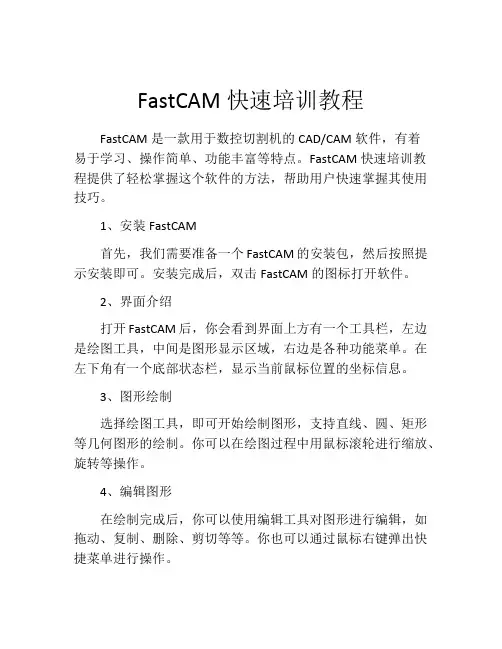
FastCAM快速培训教程FastCAM是一款用于数控切割机的CAD/CAM软件,有着易于学习、操作简单、功能丰富等特点。
FastCAM快速培训教程提供了轻松掌握这个软件的方法,帮助用户快速掌握其使用技巧。
1、安装FastCAM首先,我们需要准备一个FastCAM的安装包,然后按照提示安装即可。
安装完成后,双击FastCAM的图标打开软件。
2、界面介绍打开FastCAM后,你会看到界面上方有一个工具栏,左边是绘图工具,中间是图形显示区域,右边是各种功能菜单。
在左下角有一个底部状态栏,显示当前鼠标位置的坐标信息。
3、图形绘制选择绘图工具,即可开始绘制图形,支持直线、圆、矩形等几何图形的绘制。
你可以在绘图过程中用鼠标滚轮进行缩放、旋转等操作。
4、编辑图形在绘制完成后,你可以使用编辑工具对图形进行编辑,如拖动、复制、删除、剪切等等。
你也可以通过鼠标右键弹出快捷菜单进行操作。
5、生成切割路径当你完成图形绘制和编辑后,可以使用FastCAM的生成切割路径功能将图形转化为数控切割机可以识别的切割路径。
该功能可以帮助你自动生成最佳的切割路径,使切割过程更加快速、准确。
6、材料设置在使用FastCAM进行数控切割之前,你需要先进行材料设置,即告诉FastCAM你要切割的材料的类型和厚度。
该设置会影响到切割速度、功率和切割深度等参数,所以必须正确设置。
7、数控切割FastCAM还提供了数控切割的功能,可以直接控制数控切割机进行切割。
你需要先将生成的切割路径传输到数控切割机上,然后进行数控切割。
8、常见问题解答在使用FastCAM的过程中,你可能会遇到一些问题,比如软件异常或操作错误等等。
不用担心,FastCAM提供了丰富的帮助文档和在线支持,你可以随时查询或咨询。
总结:FastCAM快速培训教程是学习这款软件的最佳方法,不仅可以轻松快速的掌握其基本操作技巧,也有助于理解软件原理和功能特点。
如果你需要使用数控切割机,FastCAM是你不可或缺的软件之一。
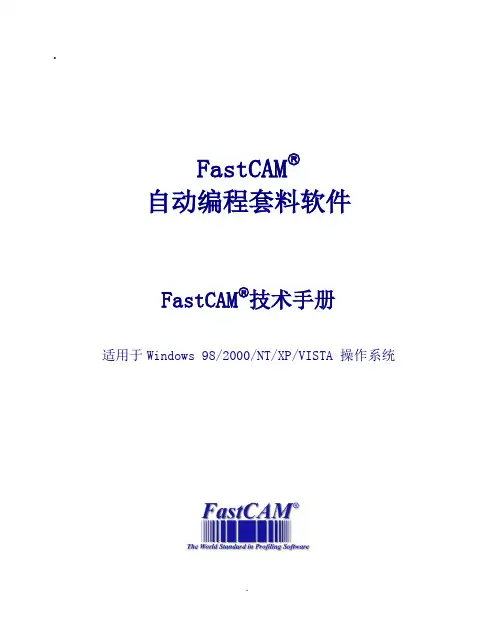
FastCAM®自动编程套料软件FastCAM®技术手册适用于Windows 98/2000/NT/XP/VISTA 操作系统发思特软件(上海)有限公司版权所有本手册中所有内容受著作权相关法律保护,未得到发思特软件(上海)有限公司书面许可,不得以任何形式或手段(电子的或机械的)对本手册内容进行复制、印刷、翻译、发行,违者必究。
本手册之内容如有变动,恕不另行通知。
© 2001-2008 发思特软件(上海)有限公司,保留所有权利。
2008年9月第一版 2008年9月第1次印刷FastCUT, FastCAM, FastFRAME, FastSHAPES, FastNEST,FastTRACK, FastAIR, FastCOPY 和 FastLOC Dongle是Fagan Microprocessor Systems Pty Ltd公司的注册商标。
Microsoft Windows、Windows NT、是Microsoft Corporation 的注册商标。
本手册中涉及的其他产品商标为相应公司拥有。
®软件 (6)安装/卸载F AST CAMF AST CAM®简介 (17)关于本手册 (20)FASTCAM 快速使用指南 (22)1.用户界面 (22)2.绘制零件图 (26)3.使用F AST PATH自动生成切割代码(NC) (29)4.校验切割代码(NC) (32)5.操作流程图 (34)FASTNEST快速使用指南 (36)1.F AST NEST介绍 (36)2.用户界面 (37)3.套料步骤 (39)4.F AST NEST套料流程图 (46)第一章软件初步 (48)1-1 开始 (48)1-2 “加密狗” (48)1-3 运行F AST CAM绘图程序 (49)1-4 绘制零件 (49)1-5 使用鼠标 (50)1-6 屏幕坐标系 (54)1-7 绝对坐标编程 (55)1-8 增量式编程 (60)1-9 输入点 (67)1-10 线菜单 (73)1-11 弧菜单 (74)1-12 存盘与读入文件 (76)1-13 显示菜单 (79)1-14 删除菜单 (79)1-15 修剪菜单 (80)1-16 生成编程路径 (81)1-17 套料理论及其应用 (82)FASTNEST 新增功能 (97)DWG套料 (97)配对共边切割功能 (98)退回移动 (100)重新设置文件 (100)废料切割 (100)鼠标滚轮缩放 (101)旋转板材 (102)重叠检查 (102)全自动任意共边切割 (103)桥接 (104)第二章 FASTCAM (106)2-1 文件菜单 (106)2-2 线菜单 (113)2-3 弧菜单 (116)2-4 点菜单 (120)2-5 标准件菜单 (122)2-6 删除菜单 (126)2-7 块菜单 (130)2-8 显示菜单 (136)2-9 工具菜单 (142)2-10 文字 (145)2-11 CAD层 (146)2-12 校验 (149)2-13 修剪 (150)2-14 编程路径 (151)2-15 控制点 (151)2-16 坡口 (152)2-17 NC编程路径 (153)2-18 语言 (158)第三章 FASTPATH 手册 (162)3-1 F AST PATH简介概念 (162)3-2 F AST PATH简介单切割过程快速设置 (162)3-3 F AST PATH选择菜单 (166)3-4 设置切割过程 (170)3-5 内边界引入引出线 (173)3-6 外边界引入线 (174)3-7 切割顺序 (176)3-8 排料选项 (177)3-9 特定设置 (180)3-10 垫缝/补偿 (181)3-11 坡口 (184)3-12 雕刻/桥接 (185)第四章 FASTNEST (186)4-1 文件切割表 (186)4-2 套料文件 (193)4-3 自动套料 (199)4-4 手动套料 (201)4-5 显示 (205)4-6 输出 (212)4-7 实用工具 (214)4-8语言 (221)第五章 FASTPLOT (222)5-1 NC文件 (222)5-2 NC工具 (225)5-3 NC系统 (227)第六章 FASTCAM 文件结构 (228)文件类型: (228)控制器与“CONTROL.CON”文件 (232)M代码示例: (236)G代码示例: (236)"SETUP.DAT"设置文件 (238)附录 A 小键盘功能键表 (248)附录B流程图 (250)F AST CAM流程图 (250)F AST NEST套料流程图 (251)附录C FASTCAM模板 (252)附录 D关键字 (253)附录 E FASTCAM套料软件免费学习培训 (255)FASTCAM 其他软件模块介绍: (258)中国销售与技术支持 (260)国际销售与技术支持 (261)软件安装指导安装/卸载FastCAM®软件系统要求在Windows系统下运行FastCAM®, 至少需要:∙具有486DX以上的处理器的微机.∙光盘驱动器.∙500 MB的空余硬盘空间.∙256 MB RAM 内存.∙Microsoft Windows 操作系统.∙具有VGA的分辨率或更高的显示卡.运行FastCAM®安装程序这一安装程序自动安装了FastCAM®运行所必需的文件,同时自动建立了程序目录和程序桌面图标。
FastCAM套料软件的安装安装FastCAM套料软件需要的电脑最低配置如下:CPU主频2.0以上光盘驱动器系统所在盘2G以上的空余硬盘空间1G内存以上Windows操作系统具有VGA的分辨率或更高的显示卡把光盘放入光驱,从桌面打开我的电脑,双击打开光盘,出现以下图标点击将出现下面界面点击上面界面上的“简体中文”将出现下面界面点击上面界面上的“安装FastCAM”稍等将出现下面界面点击上面界面上的“Next”将出现下面界面点击上面界面上的“”后再点击“Next”将出现下面界面根据切割机控制厂家,在上面界面中选择相应的切割机控制器选项。
金属结构厂使用的设备应该选择“FastCNC”,然后在点击“Next”将出现下面界面点击上面界面中的“Install”将开始安装,稍等将出现下面界面点击上面界面中的“Finish”安装完成。
此时会出现如下提醒界面:如果后面出现错误提示,不用担心,那是因为还没有插加密狗:程序不完整产生的错误。
插上加密狗后再点击,稍等几分钟就安装完成了!退出点击左上角“HOME”然后按“ESC”即可提示:⑴安装演示文件请根据实际是否需要选择是否安装。
⑵安装路径只能在C盘,即:默认选项⑶下方的“FastCAM培训资料”可作为自学使用FastCAM套料软件的使用我们在FastCAM套料软件的长期使用中,认为以下介绍的方法为使用中最容易接受、最快速上手并能保证切割质量和板材利用率的使用方法。
其它方法请在以后的使用中参考FastCAM套料软件的说明书。
每次使用FastCAM套料软件前,请将加密狗插到电脑的USB接口上,等电脑上显示USB设备可用后。
在桌面打开文件名为“FastCAM”文件夹。
如安装完桌面没有文件名为“FastCAM”文件夹,刷新桌面一次就会有了。
用AutoCAD画制1:1的图纸。
图中只画出需要切割的线条,其它如标注,画图时使用的一些辅助线等,请在图画好后及时删除。
画好后选择另存为文件名后缀为“2004 DXF”的文件,注意文件保存在安装盘。
FastCAM套料软件的安装安装FastCAM套料软件需要的电脑最低配置如下:CPU主频2.0以上光盘驱动器系统所在盘2G以上的空余硬盘空间1G内存以上Windows操作系统具有VGA的分辨率或更高的显示卡把光盘放入光驱,从桌面打开我的电脑,双击打开光盘,出现以下图标点击将出现下面界面点击上面界面上的“简体中文”将出现下面界面点击上面界面上的“安装FastCAM”稍等将出现下面界面点击上面界面上的“Next”将出现下面界面点击上面界面上的“”后再点击“Next”将出现下面界面根据切割机控制厂家,在上面界面中选择相应的切割机控制器选项。
金属结构厂使用的设备应该选择“FastCNC”,然后在点击“Next”将出现下面界面点击上面界面中的“Install”将开始安装,稍等将出现下面界面点击上面界面中的“Finish”安装完成。
此时会出现如下提醒界面:如果后面出现错误提示,不用担心,那是因为还没有插加密狗:程序不完整产生的错误。
插上加密狗后再点击,稍等几分钟就安装完成了!退出点击左上角“HOME”然后按“ESC”即可提示:⑴安装演示文件请根据实际是否需要选择是否安装。
⑵安装路径只能在C盘,即:默认选项⑶下方的“FastCAM培训资料”可作为自学使用FastCAM套料软件的使用我们在FastCAM套料软件的长期使用中,认为以下介绍的方法为使用中最容易接受、最快速上手并能保证切割质量和板材利用率的使用方法。
其它方法请在以后的使用中参考FastCAM套料软件的说明书。
每次使用FastCAM套料软件前,请将加密狗插到电脑的USB接口上,等电脑上显示USB设备可用后。
在桌面打开文件名为“FastCAM”文件夹。
如安装完桌面没有文件名为“FastCAM”文件夹,刷新桌面一次就会有了。
用AutoCAD画制1:1的图纸。
图中只画出需要切割的线条,其它如标注,画图时使用的一些辅助线等,请在图画好后及时删除。
画好后选择另存为文件名后缀为“2004 DXF”的文件,注意文件保存在安装盘。
FastCAM套料操作技巧经过流程FastCAM套料软件的安装安装FastCAM套料软件需要的电脑最低配置如下:CPU主频2.0以上光盘驱动器系统所在盘2G以上的空余硬盘空间1G内存以上Windows操作系统具有VGA的分辨率或更⾼的显⽰卡把光盘放⼊光驱,从桌⾯打开我的电脑,双击打开光盘,出现以下图标点击将出现下⾯界⾯点击上⾯界⾯上的“简体中⽂”将出现下⾯界⾯点击上⾯界⾯上的“安装FastCAM”稍等将出现下⾯界⾯点击上⾯界⾯上的“Next”将出现下⾯界⾯点击上⾯界⾯上的“”后再点击“Next”将出现下⾯界⾯根据切割机控制⼚家,在上⾯界⾯中选择相应的切割机控制器选项。
⾦属结构⼚使⽤的设备应该选择“FastCNC”,然后在点击“Next”将出现下⾯界⾯点击上⾯界⾯中的“Install”将开始安装,稍等将出现下⾯界⾯点击上⾯界⾯中的“Finish”安装完成。
此时会出现如下提醒界⾯:如果后⾯出现错误提⽰,不⽤担⼼,那是因为还没有插加密狗:程序不完整产⽣的错误。
插上加密狗后再点击,稍等⼏分钟就安装完成了!退出点击左上⾓“HOME”然后按“ESC”即可提⽰:⑴安装演⽰⽂件请根据实际是否需要选择是否安装。
⑵安装路径只能在C盘,即:默认选项⑶下⽅的“FastCAM培训资料”可作为⾃学使⽤FastCAM套料软件的使⽤我们在FastCAM套料软件的长期使⽤中,认为以下介绍的⽅法为使⽤中最容易接受、最快速上⼿并能保证切割质量和板材利⽤率的使⽤⽅法。
其它⽅法请在以后的使⽤中参考FastCAM套料软件的说明书。
每次使⽤FastCAM套料软件前,请将加密狗插到电脑的USB接⼝上,等电脑上显⽰USB设备可⽤后。
在桌⾯打开⽂件名为“FastCAM”⽂件夹。
如安装完桌⾯没有⽂件名为“FastCAM”⽂件夹,刷新桌⾯⼀次就会有了。
⽤AutoCAD画制1:1的图纸。
图中只画出需要切割的线条,其它如标注,画图时使⽤的⼀些辅助线等,请在图画好后及时删除。
F a s t C A M套料操作流程FastCAM套料软件的安装安装FastCAM套料软件需要的电脑最低配置如下:CPU主频2.0以上光盘驱动器系统所在盘2G以上的空余硬盘空间1G内存以上Windows操作系统具有VGA的分辨率或更高的显示卡把光盘放入光驱,从桌面打开我的电脑,双击打开光盘,出现以下图标点击将出现下面界面点击上面界面上的“简体中文”将出现下面界面点击上面界面上的“安装FastCAM”稍等将出现下面界面点击上面界面上的“Next”将出现下面界面点击上面界面上的“”后再点击“Next”将出现下面界面根据切割机控制厂家,在上面界面中选择相应的切割机控制器选项。
金属结构厂使用的设备应该选择“FastCNC”,然后在点击“Next”将出现下面界面点击上面界面中的“Install”将开始安装,稍等将出现下面界面点击上面界面中的“Finish”安装完成。
此时会出现如下提醒界面:如果后面出现错误提示,不用担心,那是因为还没有插加密狗:程序不完整产生的错误。
插上加密狗后再点击,稍等几分钟就安装完成了!退出点击左上角“HOME”然后按“ESC”即可提示:⑴安装演示文件请根据实际是否需要选择是否安装。
⑵安装路径只能在C盘,即:默认选项⑶下方的“FastCAM培训资料”可作为自学使用FastCAM套料软件的使用我们在FastCAM套料软件的长期使用中,认为以下介绍的方法为使用中最容易接受、最快速上手并能保证切割质量和板材利用率的使用方法。
其它方法请在以后的使用中参考FastCAM套料软件的说明书。
每次使用FastCAM套料软件前,请将加密狗插到电脑的USB接口上,等电脑上显示USB设备可用后。
在桌面打开文件名为“FastCAM”文件夹。
如安装完桌面没有文件名为“FastCAM”文件夹,刷新桌面一次就会有了。
用AutoCAD画制1:1的图纸。
图中只画出需要切割的线条,其它如标注,画图时使用的一些辅助线等,请在图画好后及时删除。